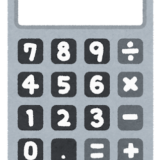こんにちは。かぜふくままと申します。
今回は会社員向けの確定申告をe-Taxでやる方法の<源泉徴収票編>を書いていきます。
この記事は、確定申告をe-Taxで初めてやる初心者向けに、パソコン画面のスクリーンショットを多用しています。e-Taxで確定申告を進める際のほぼ全ての画面があるので、初めてやる方でも不安が少なく進められると思います。
ちなみに、e-Taxの画面はこんな感じです。
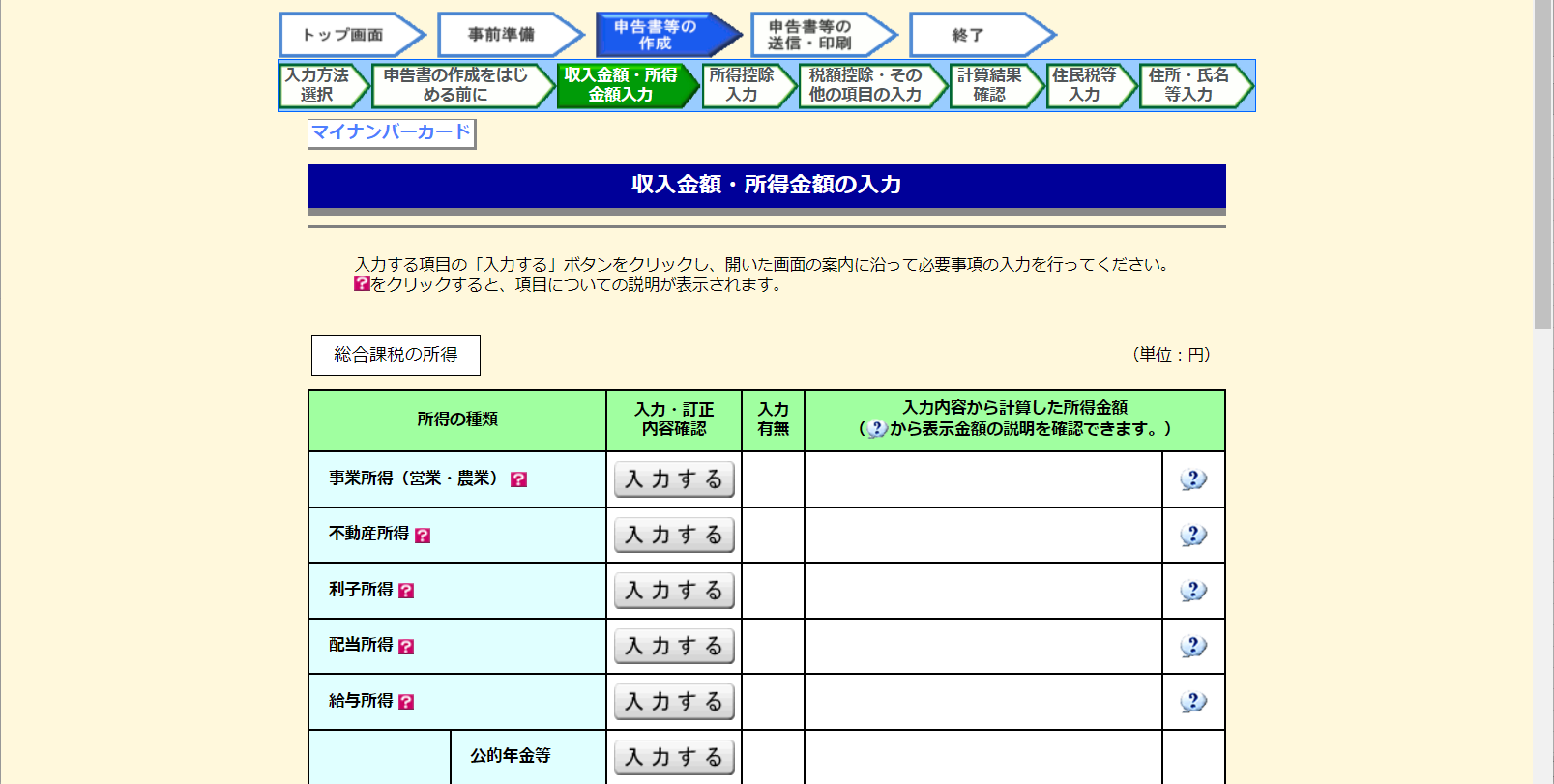
- これから確定申告をやるんだけどどうしたらいい?って方
- e-Taxってどうやるの?なんか難しそう・・・。って方
そんな方に向けて書いていきます。この記事を読むと、こんな事が分かります。
- 確定申告って、意外とできるかも?
- e-Taxなら自宅で出来るし、やり直しも出来そう。
- 最初乗り切ればいける?
※※注意点※※
この記事は参考程度に留めて、詳しくは最寄りの税務署にご相談下さい。
不利益等が発生した場合でも、当方では一切責任は負えません。
目次
・確定申告その前に
確定申告は国税庁HPに詳細が載っています。
一応、国税庁HPの「確定申告が必要な方」のリンクを付けておきます。
かぜふくままの前の記事では、最初から最後までを通した物も用意していますので、一気に行きたい方は、そちらも参考にしてみて下さい。サラリーマン(会社員)の令和3年分(2021年分)確定申告 配当金・株売買・FX・配当金など、書き方 ~その10~ | 水と空気とかぜふくまま (kazefukumama.com)
ちょっと長すぎて、重いかなと思って、細切れ記事を作ろうと思いました。順々に慣らしながらやっていきたい方はこちら(項目ごと)の記事を読み進めてみて下さい。
先に導入編を書いたので、最初にこちらに来てしまった方は、こちらを先に見て下さい。
サラリーマン(会社員)の令和3年分(2021年分)確定申告 e-Taxのやり方(書き方) <導入編> | 水と空気とかぜふくまま (kazefukumama.com)
・前回(導入編)のおさらい
まず、確定申告でe-Taxを使用する場合の、国税庁HPへのリンクと、必要書類の確認をしました。
そこから、マイナンバーカードを使った確定申告の進め方とマイナポータル連携に関する事をやりました。
これからが本番の確定申告になります。
・申告書等の作成
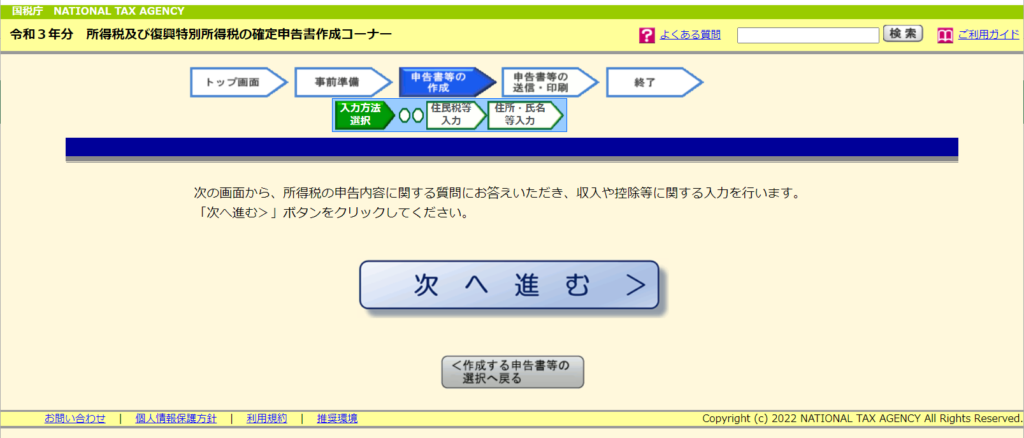
次へを押すと、生年月日等を聞かれます。
・申告書の作成をはじめる前に
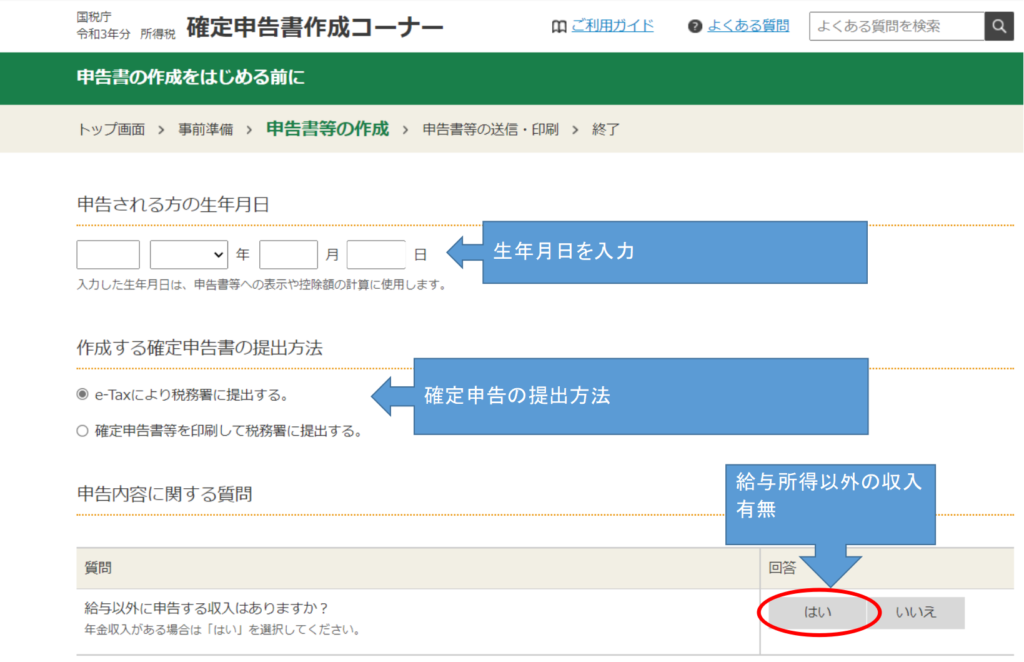
①生年月日 : 入力。
②提出方法 : e-Taxの場合は上のチェック。(印刷して税務署に出す場合は下をチェックする。)
③給与所得以外の収入有無 : 「はい」をクリック (何かしらの収入がある場合)
・青色申告と予定納税通知の有無
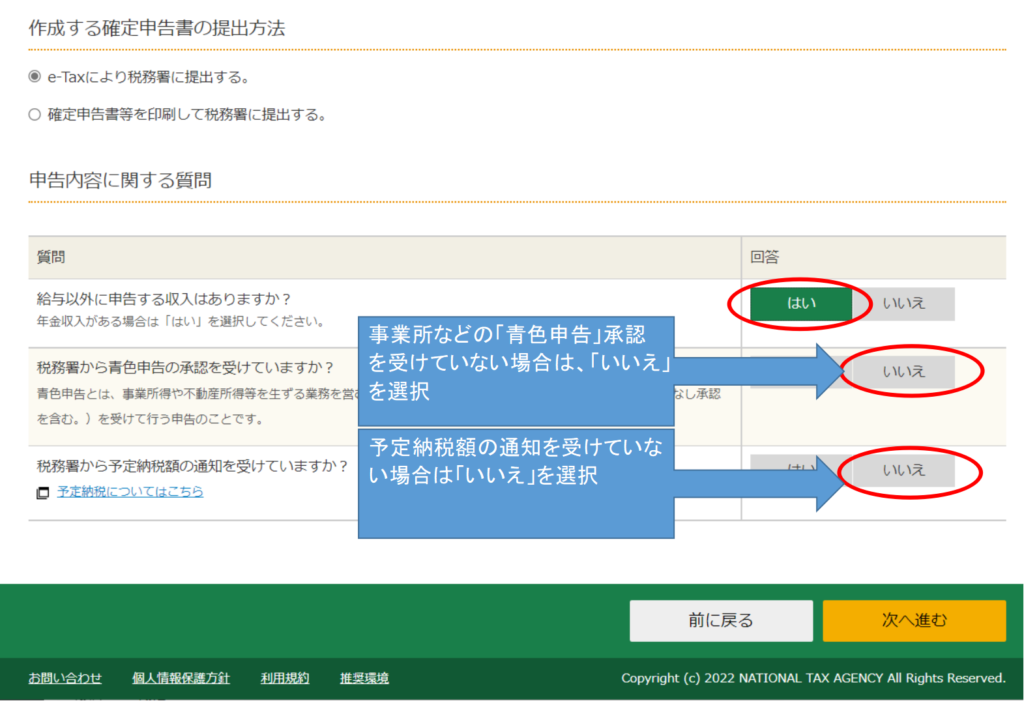
①給与以外に申告する収入はありますか? → 「はい」を選択すると、下の選択肢が出て来ます。
※給与所得以外で20万円以下の収入に関しては、申告不要になります。
②青色申告の承認を受けていない場合は、「いいえ」を選択。
※事業などの申請をして「青色申告」の承認が受けられている方は「はい」を選択します。
③税務署から予定納税額の通知を受けていない場合は、「いいえ」を選択。
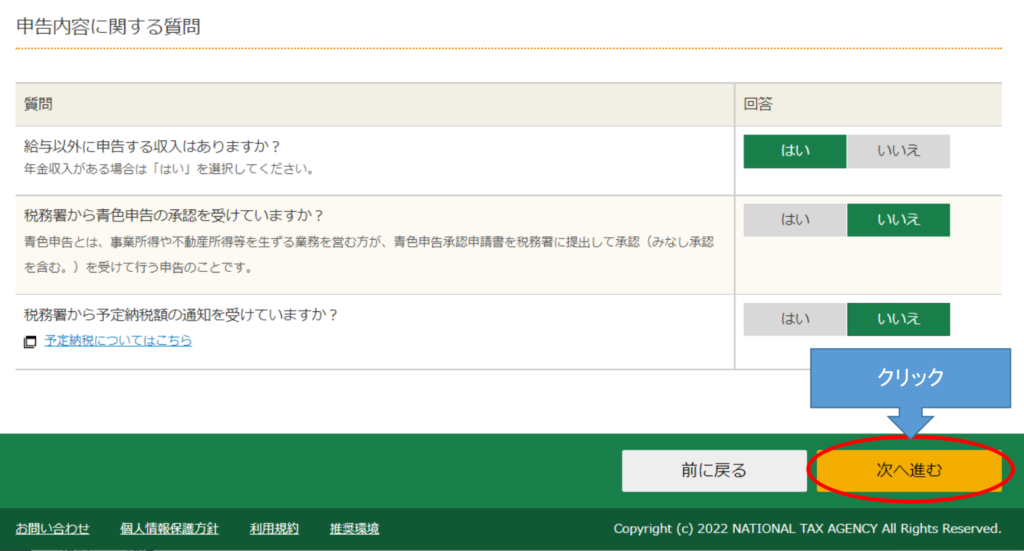
「次へ進む」をクリック
・収入金額-所得金額の入力
・給与所得の入力
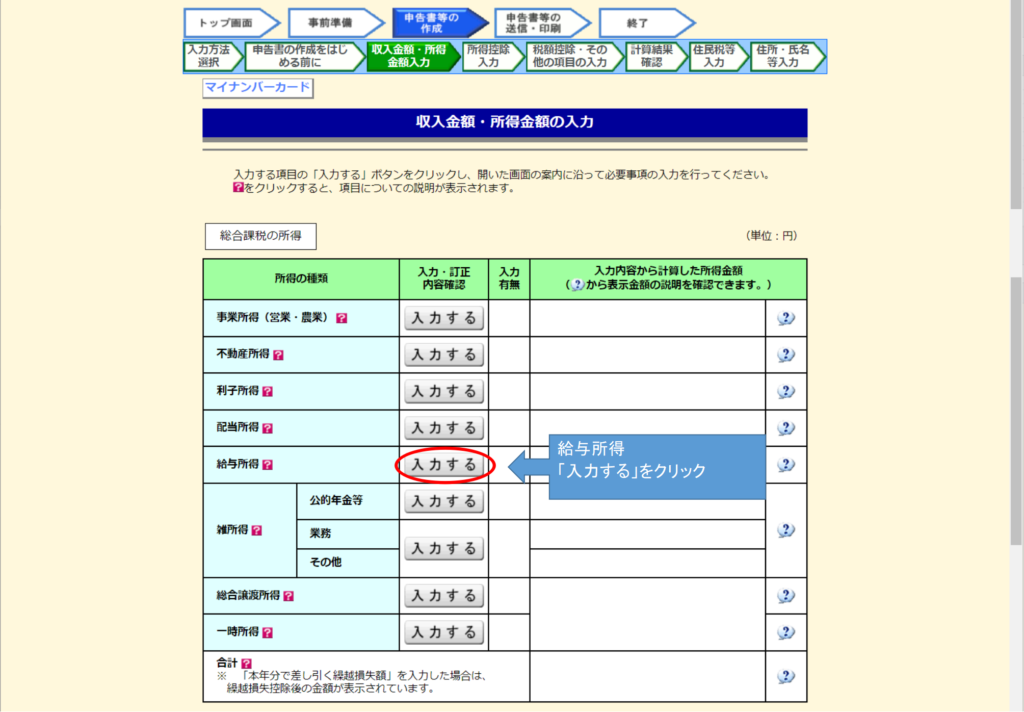
まず、12月か1月位に会社から貰った、源泉徴収票を用意します。
・源泉徴収票データの有無
- 源泉徴収票のデータを会社から貰っていない場合は「いいえ」のまま進みます。(書面だけの場合)
- 源泉徴収票のデータがある場合、取り込みが可能なので、「はい」にて、そちらに進みます
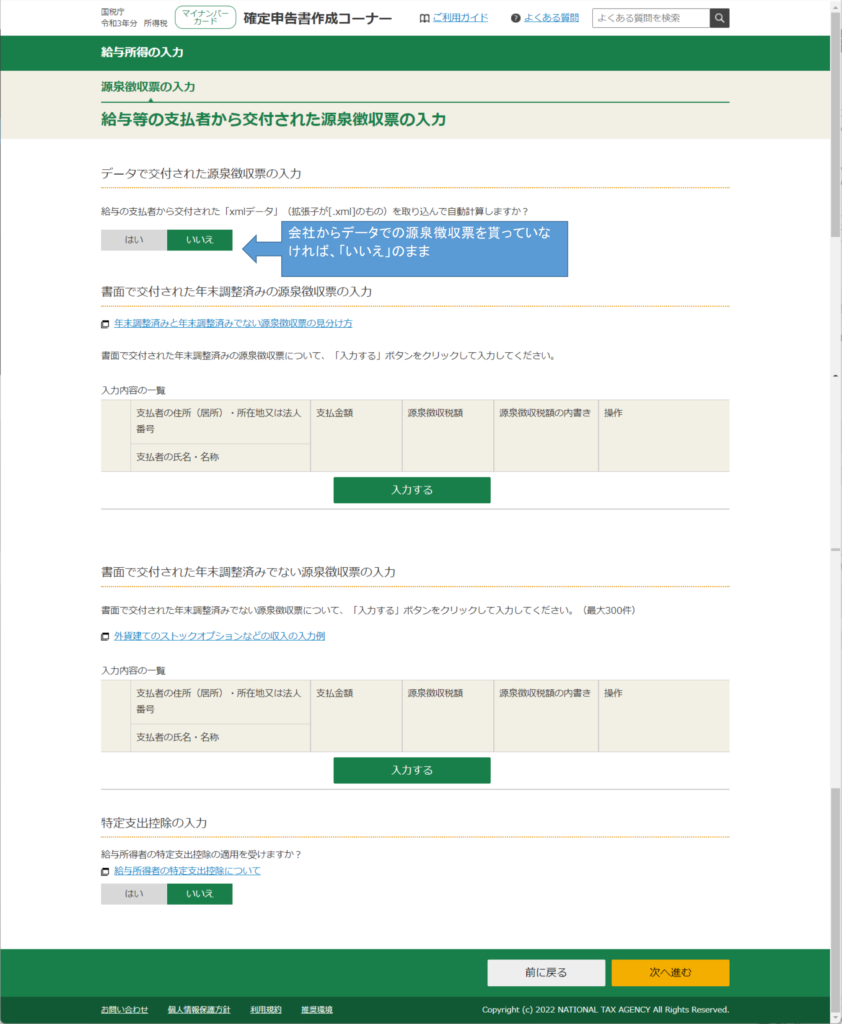
・書面で交付された年末調整済みの源泉徴収票の入力
源泉徴収票にて、年末調整済みかどうかを確認する方法は国税庁HPにありました。
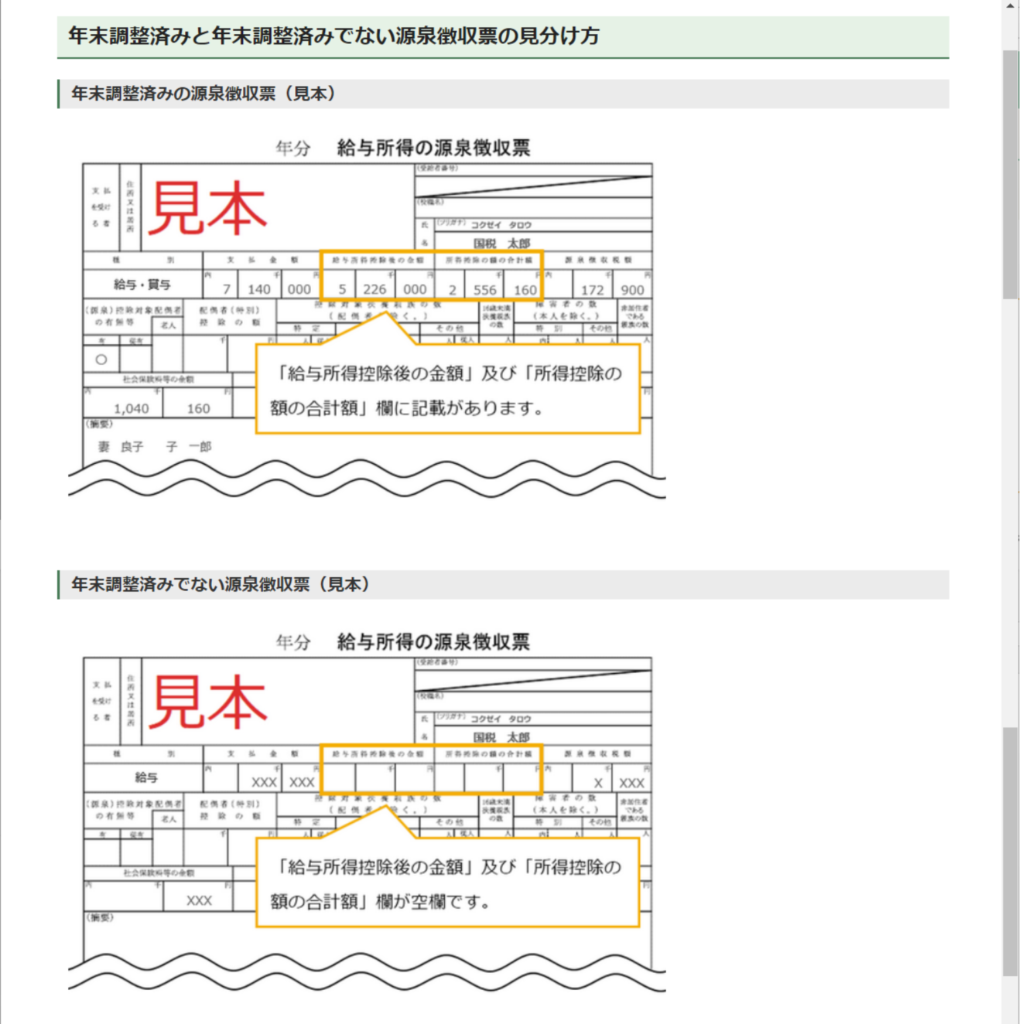
年末調整済みの源泉徴収票だった場合、こちらをクリック
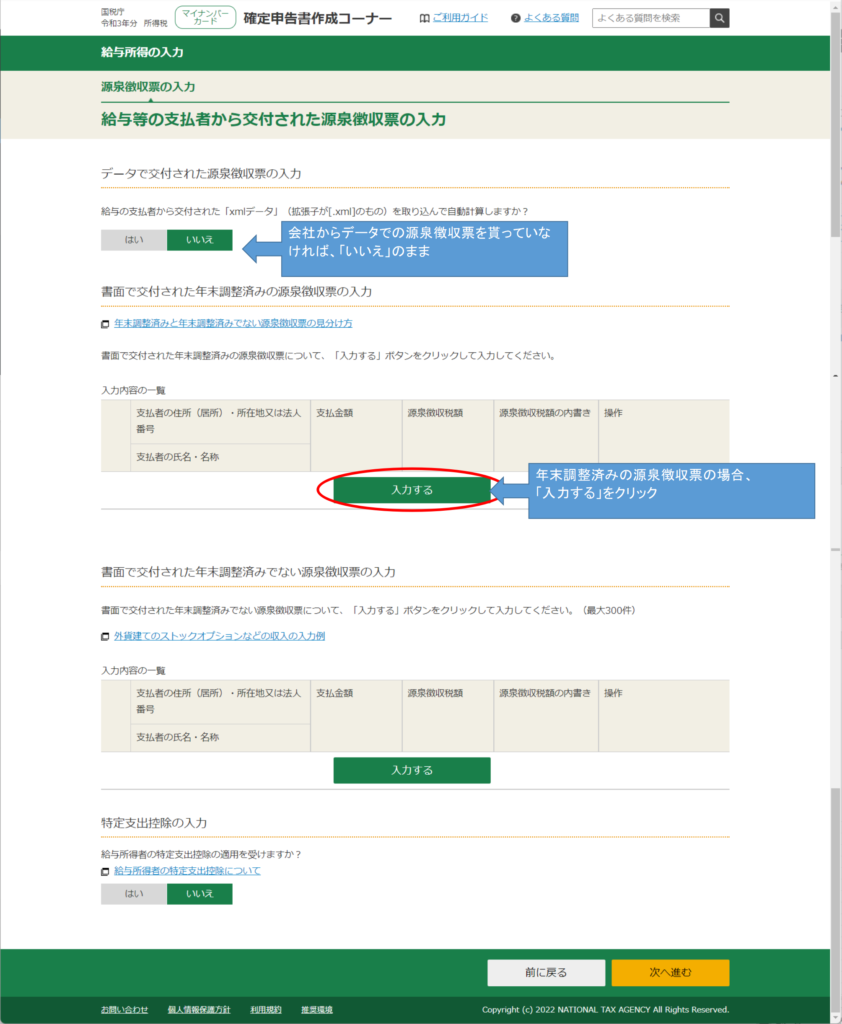
「入力する」を押すと、下記ウインドウが出て来ます。
・給与の支払い金額入力
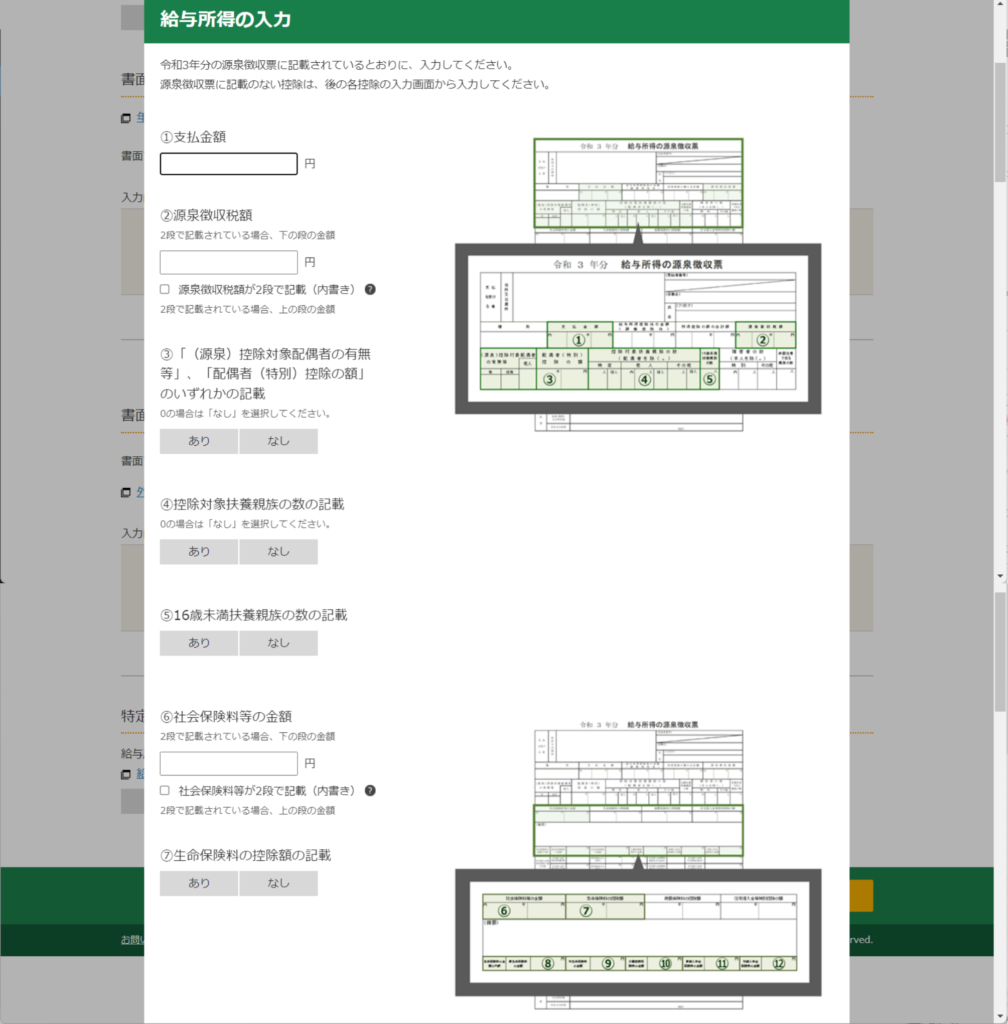
①支払金額~⑦生命保険料の控除額の記載まで、源泉徴収票をよく見ながら記載していきます。
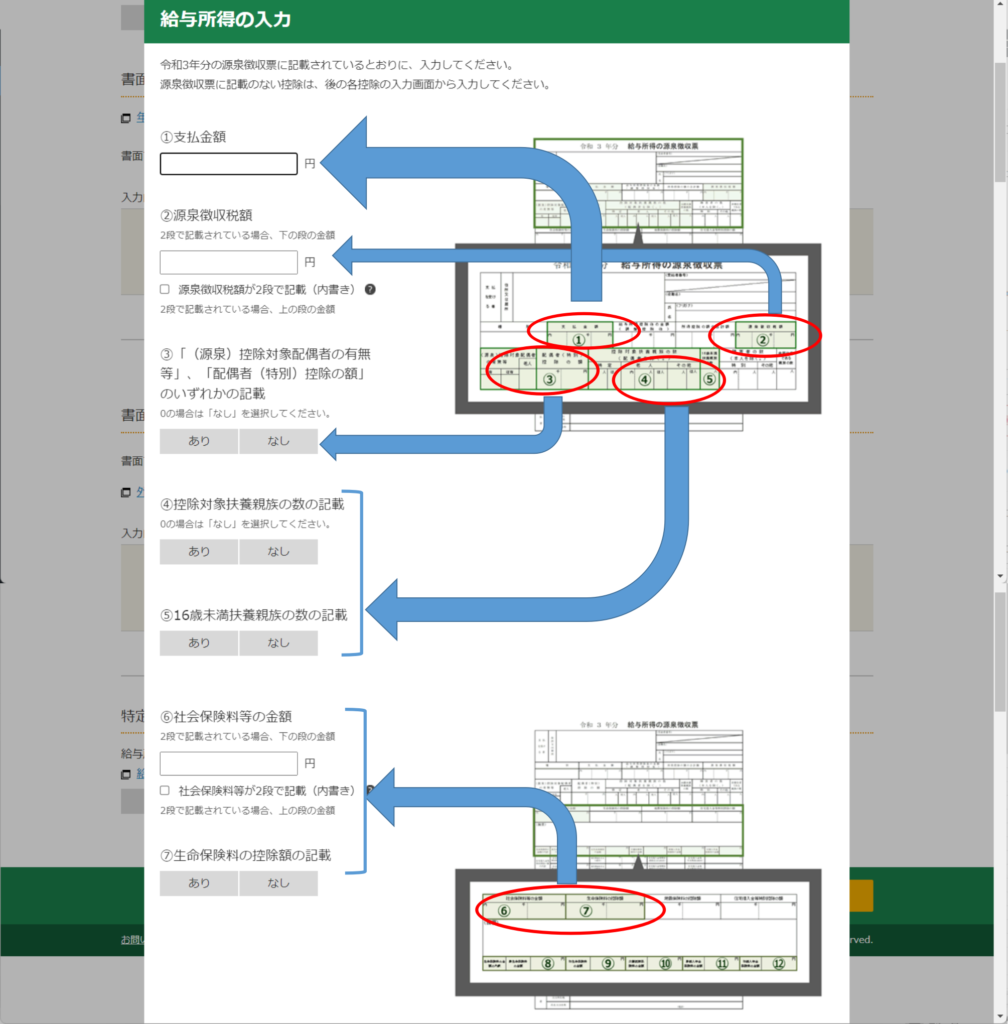
まずは、①~⑤まで適当に入れてみました。
・記入例(①支払金額~⑤16歳未満扶養親族の数の記載)
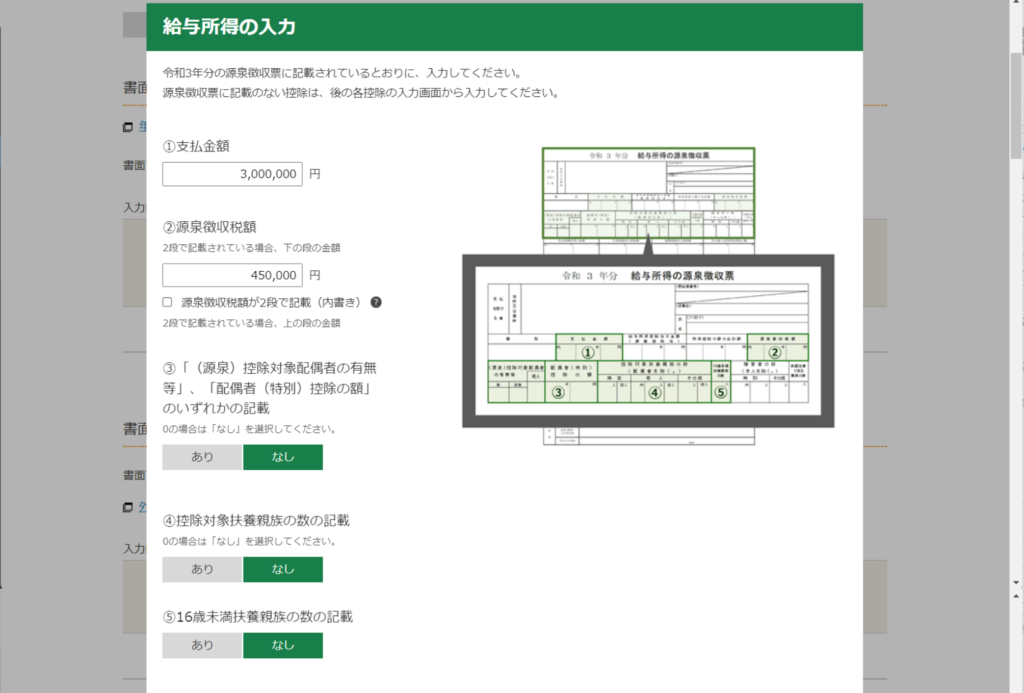
・記入例(⑥社会保険料等の金額~⑭旧長期損害保険料の金額)
社会保険料や、個人年金保険控除など
こちらも適当に入れてます。源泉徴収票をよく見て入れて下さい。
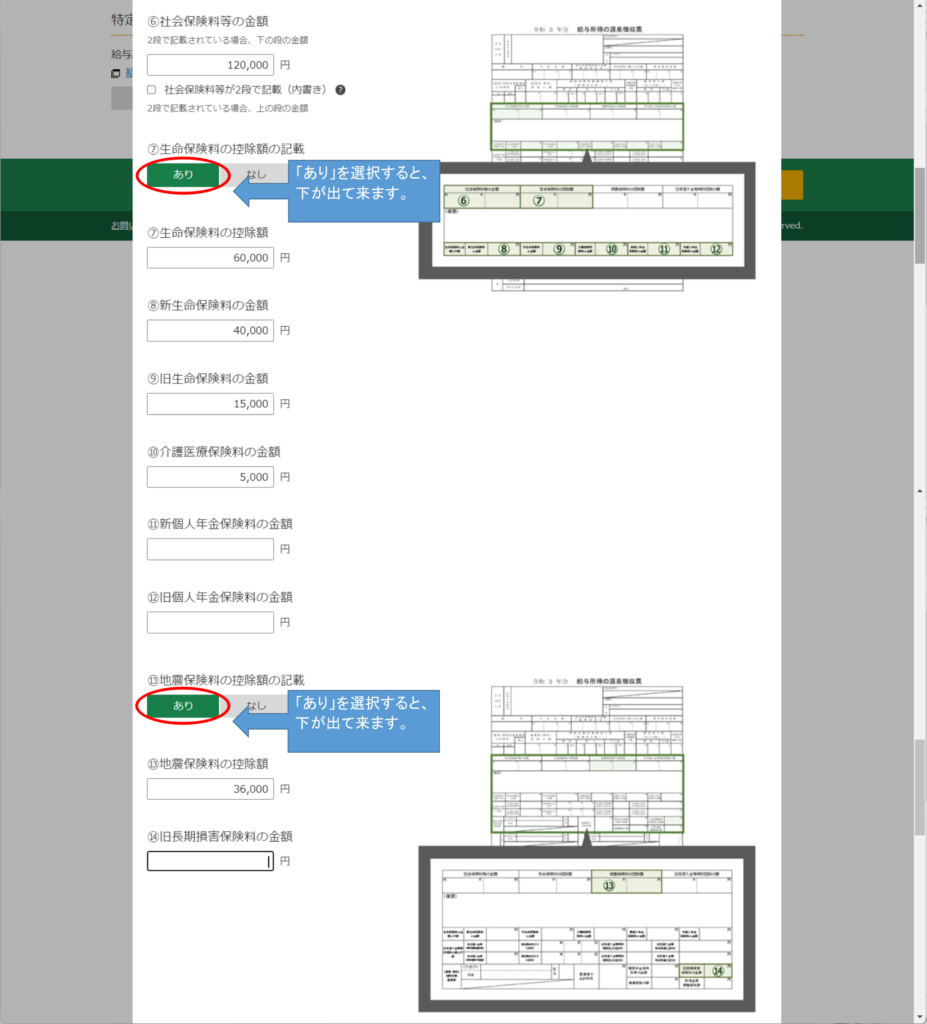
・記入例(⑮住宅借入金等特別控除の額の記載~⑰所得金額調整控除額の記載)
ここは分からないので、空欄で出しておきます。
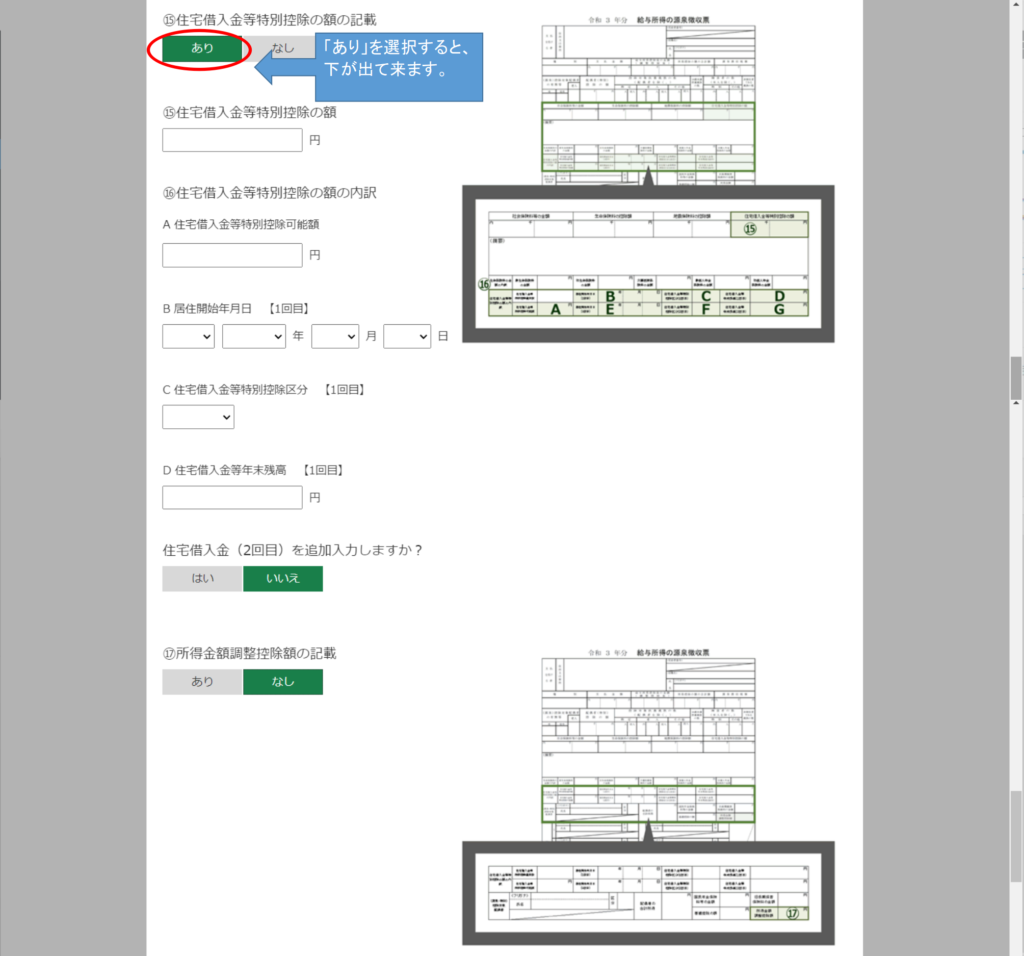
・記入例(⑱本人が障害者、⑲寡婦・ひとり親、~㉑支払者)
ここも画面だけ。「あり」を選択すると、下に出て来ます。
最後に㉑支払者の所に、源泉徴収票を発行した会社住所と会社名称を書く欄があります。
僕は忘れてエラーが出てました。
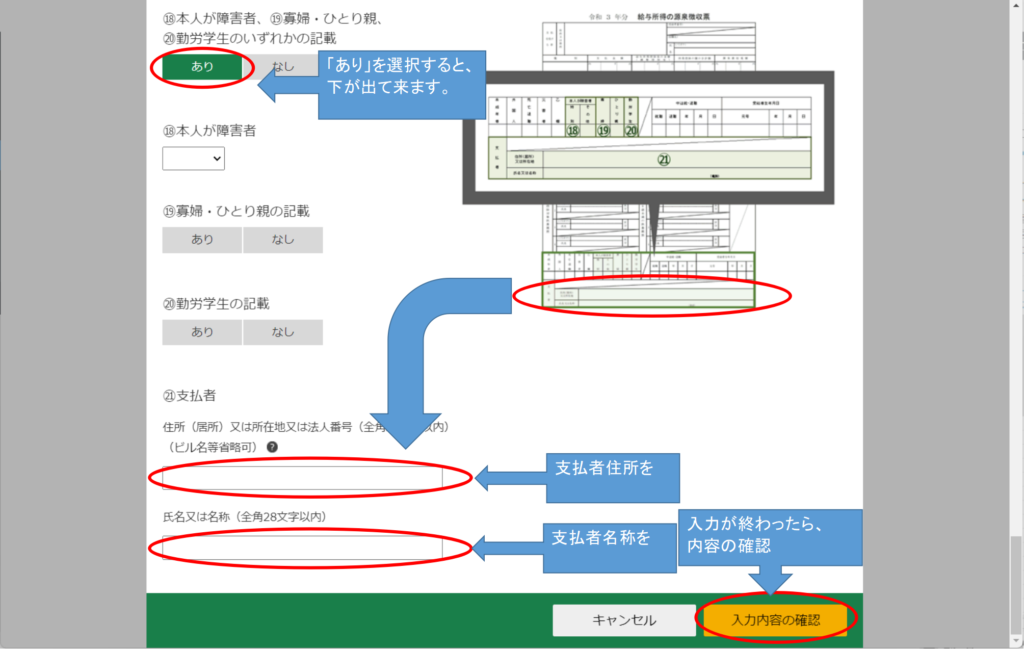
記入を終えたら、「入力内容の確認」をクリック
エラーになると、もう一度こちらに戻されます。
うまくいくと、こちら。
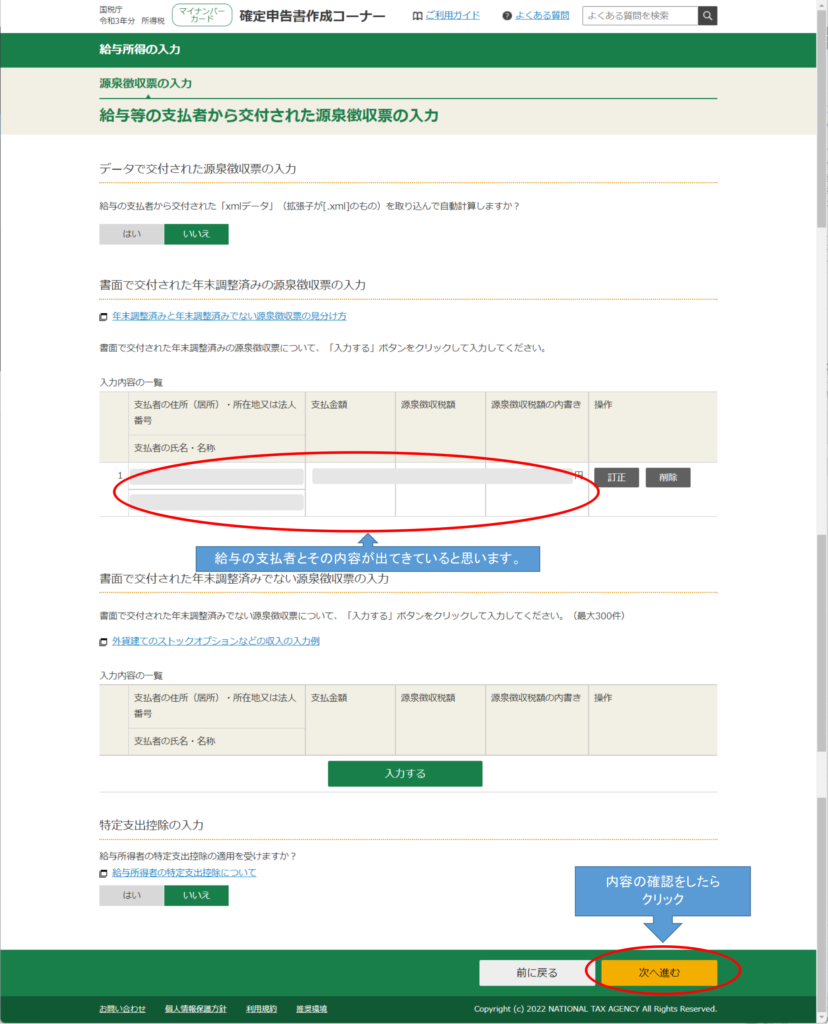
そうするとここに戻ってきます。
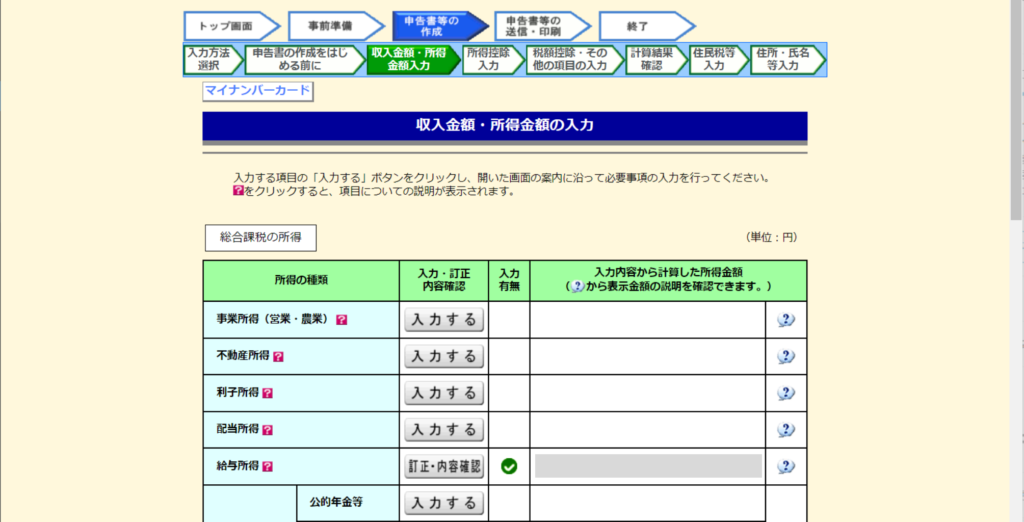
給与所得の所に金額が入っていて、入力有無のチェックが入っています。
・まとめ
ひとまず、確定申告の基礎編として、給与の入力等が終わりました。
- まず基礎情報の入力(青色申告の有無など)
- 給与所得の入力
- 保険料控除などの源泉徴収票に書かれている情報の入力
などを進めて行きました。
次から、会社員給与等とは別の所得についての話になっていきます。続きはこちら
サラリーマン(会社員)の令和3年分(2021年分)確定申告 e-Taxのやり方(書き方) <その他所得編> | 水と空気とかぜふくまま (kazefukumama.com)
<ちょっとブレイク②>
パソコンのキーで、「tab」キーって知ってますか? とっても便利なキーで、キーボードの左中上段辺りにあります。 それ自体は、「決定して右へ」って操作なのですが、「Alt」キーと使う事で、"ウインドウの変更"が出来るんです。 僕の場合、左手の親指で「Alt」キーを押しながら、左手の中指で「tab」キーを押してます。 例えば、ここのページを見つつ、国税庁HPに飛びたい時にマウスを使わなくても、「Alt」キーを押しながら「tab」キーを押すと、一瞬でページが切り替わります。 慣れると、かなり多用するようになります。 画定申告みたいな、「これを見つつ、こっちのページに入力して・・・」みたいな時は大活躍です。 あと、会社で不意にパソコンの画面を上司に覗かれそうになった時など緊急避難的に画面を切り替える事が出来ます。